2 cách để khắc phục sự bất hòa không phát hiện ra Minecraft (09.16.25)
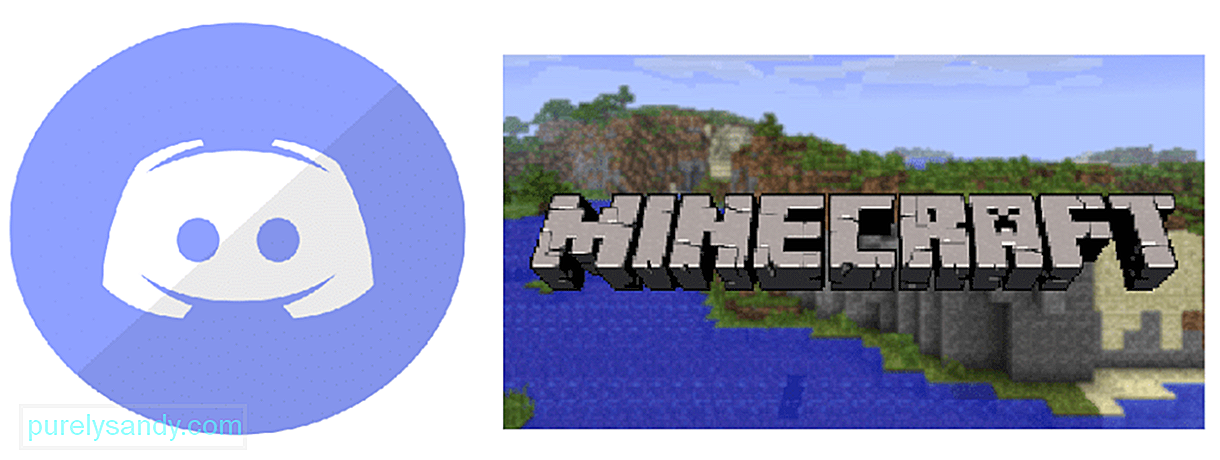 discord không phát hiện minecraft
discord không phát hiện minecraft Discord là một ứng dụng được sử dụng rộng rãi giữa các game thủ cho phép họ trò chuyện thoại với những người chơi khác khi chơi trò chơi trực tuyến. Nó có thể chạy với hầu hết mọi trò chơi khác và chỉ cần bạn ở trong máy chủ Discord.
Hơn thế nữa, có các bot trong Discord có tất cả các loại tính năng. Người chơi có thể sử dụng bot Discord để phát danh sách nhạc yêu thích của họ trong khi chơi trò chơi. Họ cũng có thể xem meme hoặc kiểm duyệt máy chủ bằng cách sử dụng bot Discord. Một điều tuyệt vời hơn nữa khi sử dụng Discord là nó hầu hết miễn phí, chỉ có các tính năng cao cấp mới được trả phí.
Các bài học phổ biến về Minecraft
Trước khi người chơi có thể chạy trò chơi với Discord đúng cách, điều quan trọng là Discord phải phát hiện ứng dụng dưới dạng trò chơi trước. Hầu hết thời gian, Discord thực hiện điều này một cách tự động. Tuy nhiên, chúng tôi đã thấy những trường hợp Discord không phát hiện được Minecraft. Điều này có thể do nhiều lý do khác nhau.
Đây là lý do tại sao ngày nay; chúng ta sẽ xem xét một số lý do tại sao Discord không phát hiện Minecraft. Chúng tôi cũng sẽ đưa ra giải pháp cho từng lý do. Vì vậy, hãy bắt tay ngay vào việc này!
Mặc dù tùy chọn này sẽ được bật theo mặc định nhưng một số người dùng lại vô tình tắt tùy chọn này. Một số người chơi nghĩ rằng việc bật lớp phủ Discord có thể ảnh hưởng đến hiệu suất của trò chơi. Hiệu suất có thể bị ảnh hưởng dưới dạng nói lắp.
Tuy nhiên, điều quan trọng cần lưu ý là tùy chọn lớp phủ Discord thực sự khá quan trọng trong một số trò chơi. Nếu tùy chọn bị tắt, một số trò chơi có thể không được Discord nhận dạng như bình thường. Đây là lý do tại sao chúng tôi khuyên bạn nên bật lớp phủ Discord. Chỉ cần nhấp vào cài đặt người dùng trong Discord, chọn lớp phủ và đánh dấu vào bật lớp phủ trong trò chơi.
Khá nhiều người dùng đã nói rằng Discord không nhận ra Minecraft đã mod. Điều này có thể là do ứng dụng của bên thứ 3, như OptiFine làm gián đoạn chức năng của Discord. Trong cả hai trường hợp, bạn sẽ cần phải thêm trò chơi theo cách thủ công từ cài đặt Discord.
Chỉ cần đi tới cài đặt người dùng và chọn hoạt động trò chơi. Từ đây, bạn sẽ thấy một tùy chọn có nhãn là “Bạn không thấy trò chơi của mình? Thêm đi! ”. Nhấp vào Thêm nó và thêm Minecraft vào Discord. Bây giờ, hãy xem Discord có hoạt động bình thường với Minecraft hay không.
Một điều khác bạn có thể thử là xóa và thêm lại Minecraft trong Discord. Rất tiếc, bạn có thể phải thực hiện bước này mỗi khi cố chạy Minecraft nếu cách này khắc phục được sự cố của bạn.
Điểm mấu chốt
Đây là 2 bước các bước về cách bạn có thể sửa lỗi Discord không phát hiện Minecraft. Hãy chắc chắn rằng bạn làm theo từng bước được đề cập ở trên. Ngoài ra, nếu bạn không hiểu bất kỳ điều gì trong bài viết, hãy nhớ để lại nhận xét. Chúng tôi sẽ liên hệ với bạn trong thời gian sớm nhất có thể!
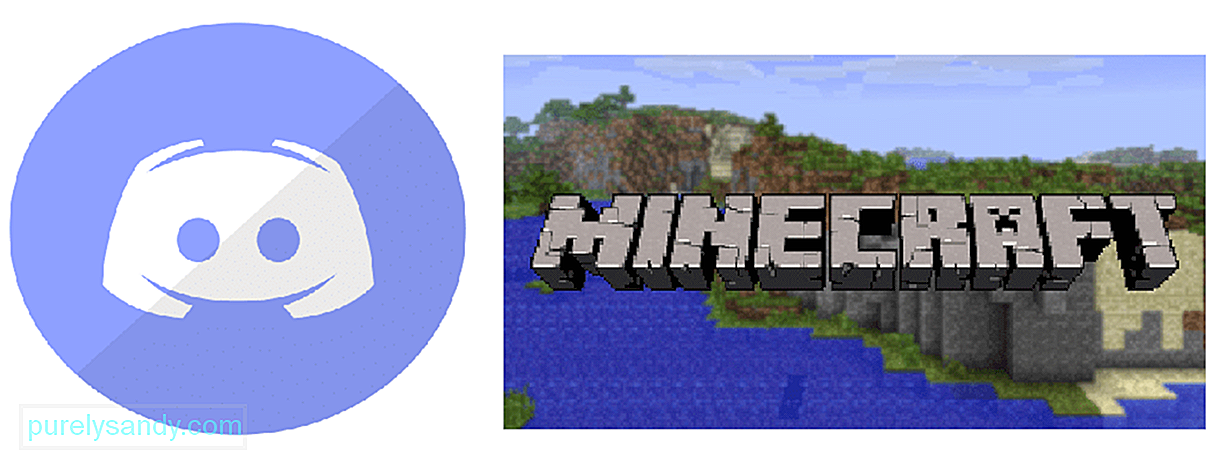
Video youtube.: 2 cách để khắc phục sự bất hòa không phát hiện ra Minecraft
09, 2025

